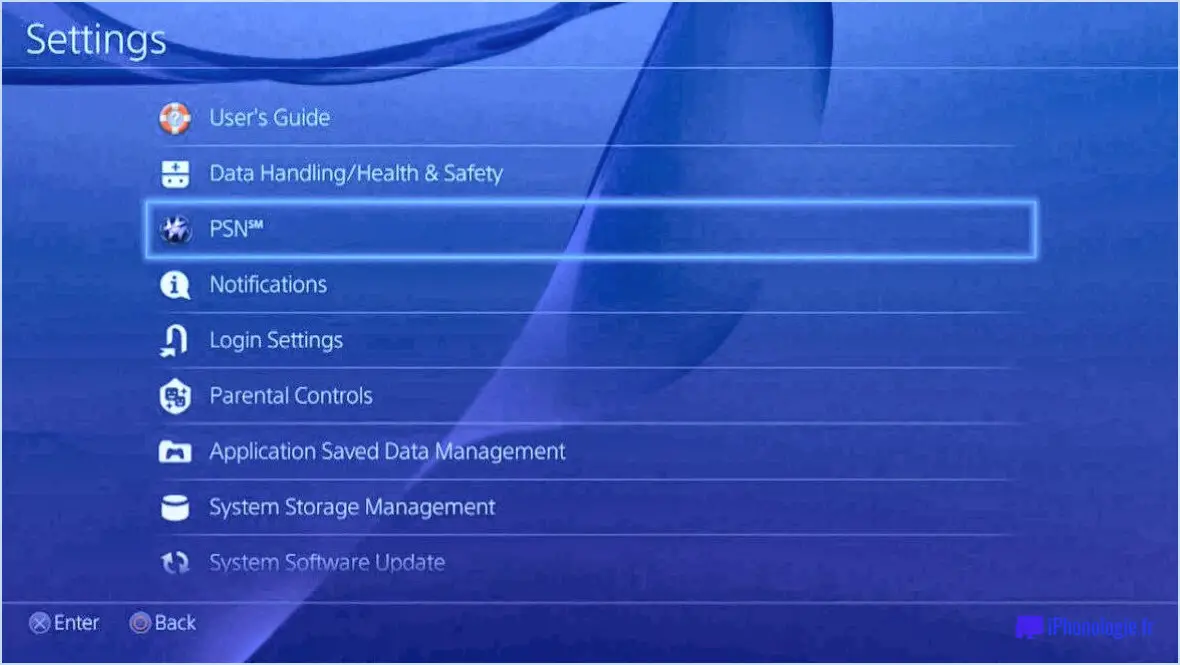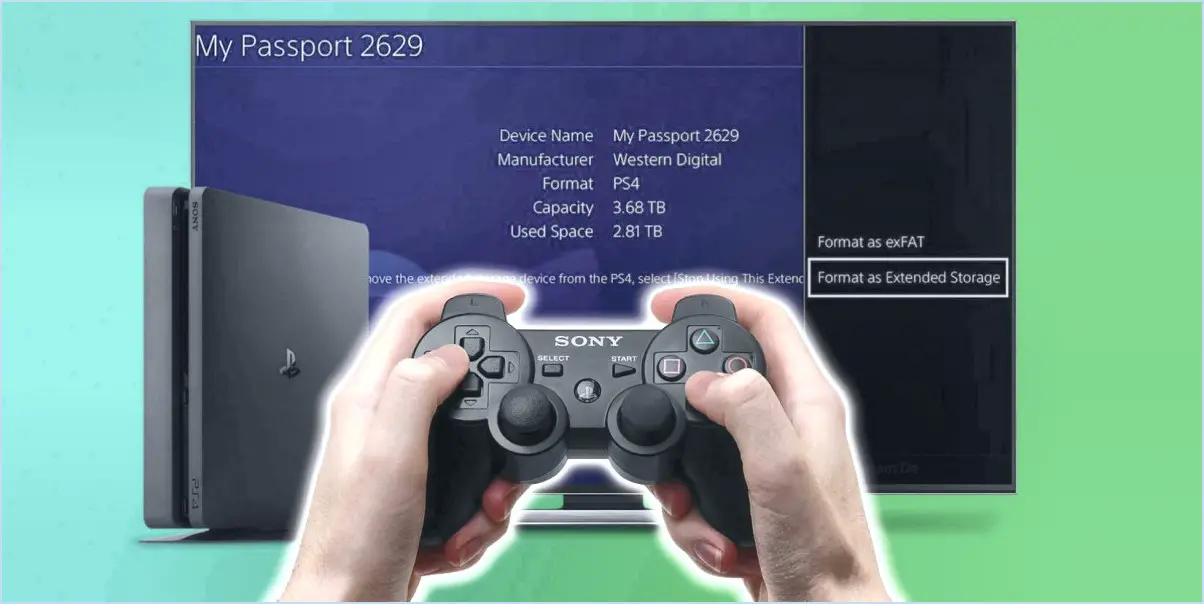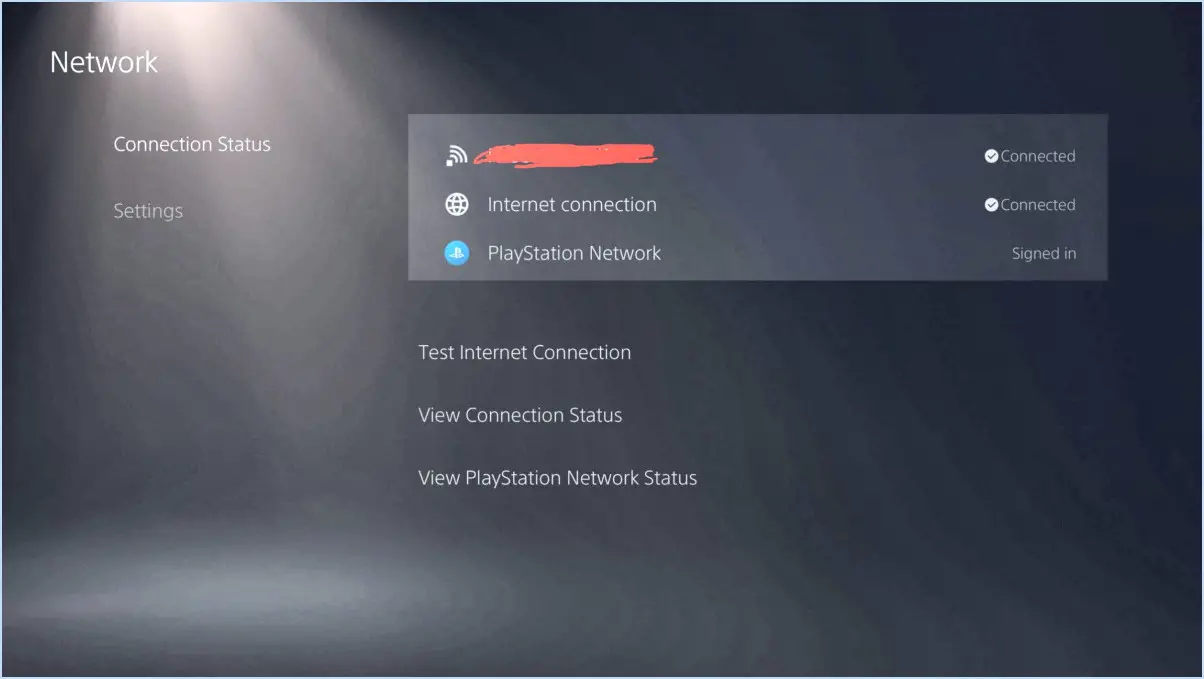Comment connecter ps4 à ethernet sans routeur?
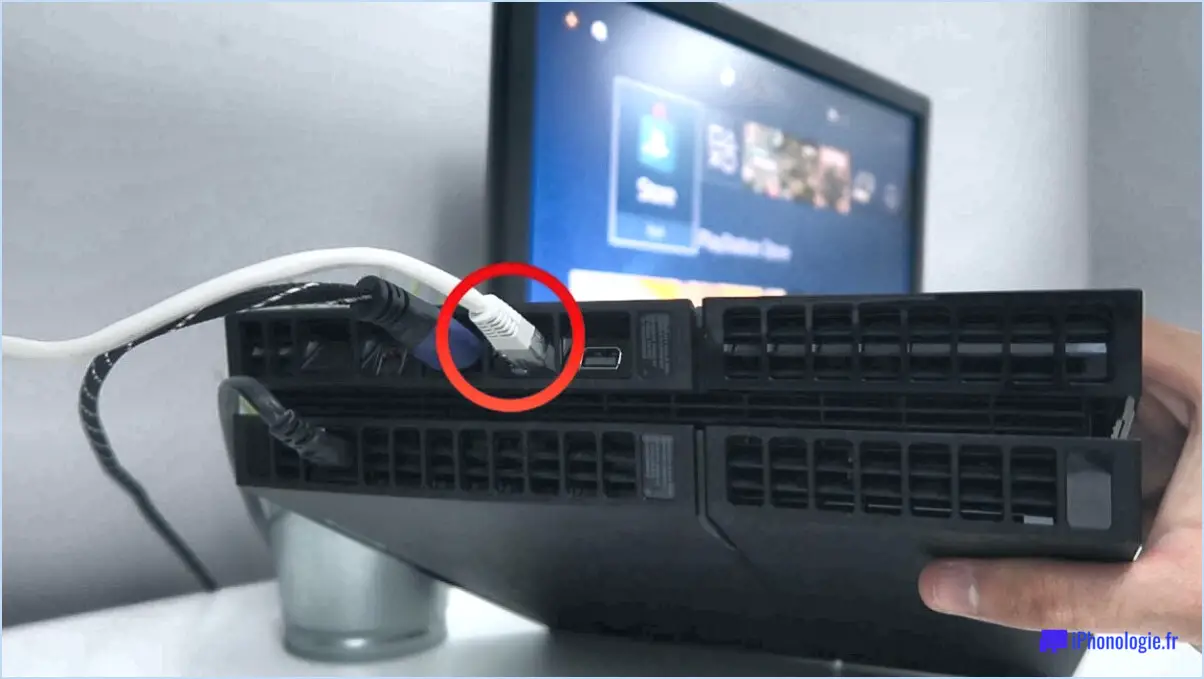
Connecter votre PS4 à internet sans routeur peut sembler difficile, mais c'est possible. La méthode la plus simple consiste à utiliser un câble Ethernet pour connecter votre PS4 directement au réseau câblé de votre domicile.
Voici les étapes à suivre pour connecter votre PS4 au réseau Ethernet sans routeur :
- Connectez votre PS4 à votre ordinateur à l'aide d'un câble ethernet.
- Allez dans le panneau de configuration de votre ordinateur et sélectionnez "Centre de réseau et de partage".
- Cliquez sur "Modifier les paramètres de l'adaptateur".
- Cliquez avec le bouton droit de la souris sur la connexion Ethernet de votre ordinateur et sélectionnez "Propriétés".
- Cliquez sur l'onglet "Partage".
- Cochez la case "Autoriser les autres utilisateurs du réseau à se connecter via la connexion Internet de cet ordinateur".
- Sélectionnez "Connexion au réseau local" dans le menu déroulant.
- Connectez le câble ethernet de votre PS4 au port ethernet de votre ordinateur.
- Allumez votre PS4 et allez dans "Paramètres" puis "Réseau".
- Choisissez "Configurer la connexion Internet" et sélectionnez "Utiliser un câble LAN".
- Suivez les instructions à l'écran pour terminer le processus de configuration.
Vous pouvez également utiliser un adaptateur Ethernet pour connecter votre PS4 au réseau câblé de votre domicile. Voici comment procéder :
- Achetez un adaptateur Ethernet compatible avec votre PS4.
- Connectez une extrémité du câble ethernet à l'adaptateur et l'autre extrémité à votre PS4.
- Connectez l'adaptateur au port ethernet de votre ordinateur.
- Suivez les étapes 9 à 11 ci-dessus pour terminer le processus de configuration.
Il est important de noter que lorsque vous connectez votre PS4 à Internet par l'intermédiaire de votre ordinateur ou d'un adaptateur, votre ordinateur fait office de routeur. Cela signifie que la vitesse d'Internet peut être plus lente et que vous pouvez rencontrer des problèmes de latence. Toutefois, il s'agit d'une option viable si vous n'avez pas de routeur à votre disposition.
En conclusion, il est possible de connecter votre PS4 à l'ethernet sans routeur en utilisant un câble ethernet ou un adaptateur ethernet. Suivez simplement les étapes décrites ci-dessus et vous pourrez jouer en ligne en un rien de temps !
Comment connecter manuellement ma PS4 à Internet?
Pour connecter manuellement votre PS4 à Internet, vous pouvez utiliser un câble USB ou une connexion réseau sans fil. Voici les étapes à suivre pour chaque option :
Câble USB :
- Connectez une extrémité du câble USB à l'arrière de votre PS4 et l'autre extrémité à votre ordinateur.
- Sur votre PS4, allez dans "Paramètres" > "Réseau" > "Configurer la connexion Internet".
- Sélectionnez "Utiliser un câble LAN" et suivez les instructions à l'écran pour terminer la configuration.
Réseau sans fil :
- Sur votre PS4, allez dans "Paramètres" > "Réseau" > "Configurer la connexion Internet".
- Sélectionnez "Utiliser Wi-Fi" et sélectionnez votre réseau sans fil dans la liste des réseaux disponibles.
- Saisissez le mot de passe de votre réseau et suivez les instructions à l'écran pour terminer la configuration.
Une fois que vous avez réussi à connecter votre PS4 à Internet, vous pouvez accéder aux fonctions en ligne et jouer à des jeux avec des amis.
Pourquoi ma PS4 ne se connecte-t-elle pas à Internet avec un câble LAN?
Si votre PS4 ne se connecte pas à Internet avec un câble LAN, la cause la plus probable est un problème avec l'adaptateur réseau. Pour diagnostiquer le problème, vous devez accéder aux paramètres système de votre PS4 et sélectionner "Paramètres réseau". Assurez-vous que votre adaptateur réseau est réglé sur "Détection automatique". Si cela ne fonctionne pas, il se peut que vous deviez mettre à jour le micrologiciel de votre PS4. Voici d'autres causes potentielles et solutions à essayer :
- Câble LAN défectueux : Essayez d'utiliser un autre câble LAN pour connecter votre PS4 à Internet.
- Problèmes de routeur : Redémarrez votre routeur ou essayez de le réinitialiser à ses paramètres d'usine.
- Blocage du pare-feu : Vérifiez si le pare-feu de votre routeur bloque l'accès de la PS4 à Internet et désactivez-le temporairement pour voir si cela résout le problème.
- Problèmes DHCP : Assurez-vous que votre routeur utilise le protocole DHCP pour attribuer des adresses IP aux périphériques de votre réseau.
En essayant ces solutions, vous devriez être en mesure de déterminer la cause du problème et de connecter votre PS4 à Internet.
Comment puis-je utiliser le réseau local sans Internet?
Pour utiliser un réseau local sans internet, vous pouvez mettre en place un réseau local qui connecte des appareils dans une zone limitée telle qu'une maison ou un bureau. Cela permet aux appareils de partager des fichiers et des ressources telles que des imprimantes, sans avoir besoin d'une connexion internet. Vous pouvez également créer un réseau sans fil à l'aide d'un routeur sans fil, qui peut être utilisé pour connecter des appareils dans la même zone. Pour ce faire, vous pouvez créer un point d'accès à partir de votre appareil ou utiliser un point d'accès sans fil distinct. Toutefois, il est important de noter que les services basés sur l'internet, tels que le courrier électronique, les applications de messagerie et le stockage en nuage, ne seront pas disponibles sans connexion internet.
La PS4 peut-elle faire office de routeur?
Non, la PS4 ne peut pas faire office de routeur. Bien qu'elle soit capable de se connecter à Internet, la PS4 n'est pas conçue pour partager sa connexion avec d'autres appareils. La PS4 est principalement destinée aux jeux et aux divertissements, et bien qu'elle dispose de certaines fonctionnalités réseau de base, elle ne possède pas les fonctions de routage avancées nécessaires pour faire office de routeur. Pour partager votre connexion internet avec d'autres appareils, vous aurez besoin d'un routeur séparé ou d'un appareil doté de fonctions hotspot.
Un appareil peut-il se connecter à l'internet sans routeur?
Oui, il est possible pour un appareil de se connecter à l'internet sans routeur. Certains appareils tels que les smartphones et les tablettes peuvent se connecter directement à l'internet par le biais de données cellulaires. En outre, certains appareils tels que les téléviseurs intelligents et les consoles de jeu peuvent se connecter à l'internet par l'intermédiaire d'un câble Ethernet branché directement sur un modem. Toutefois, il est important de noter que le fait de connecter un appareil directement à l'internet sans routeur peut ne pas être optimal pour votre connexion à large bande. Les routeurs offrent généralement des fonctions de sécurité et gèrent le trafic internet afin de garantir une connexion stable et efficace.
Avez-vous besoin d'un routeur ou d'un modem pour Ethernet?
Non, un routeur ou un modem n'est pas nécessaire pour l'Ethernet car les connexions Ethernet se font directement entre les appareils. Contrairement aux connexions sans fil, Ethernet utilise des câbles physiques pour établir une connexion directe entre des appareils tels que des ordinateurs, des imprimantes ou des consoles de jeu. Toutefois, si vous souhaitez connecter plusieurs appareils à la même connexion Ethernet, vous aurez besoin d'un commutateur pour créer des ports supplémentaires sur lesquels les appareils pourront se connecter. En outre, vous devrez peut-être configurer les paramètres réseau de vos appareils pour vous assurer qu'ils peuvent communiquer entre eux.
Comment configurer Ethernet?
Pour configurer Ethernet, commencez par trouver l'adaptateur réseau de votre ordinateur. Vous le trouverez généralement dans la barre d'état système ou sur le bureau. Cliquez avec le bouton droit de la souris sur l'adaptateur réseau et sélectionnez "Propriétés". Dans la boîte de dialogue Propriétés, sélectionnez "Internet Protocol Version 4 (TCP/IPv4)". Saisissez l'adresse IP de votre routeur dans le champ "Passerelle par défaut". Connectez ensuite le câble Ethernet à votre ordinateur et à votre routeur. Une fois la connexion établie, vous devriez voir une lumière verte sur le port Ethernet. Vous êtes maintenant prêt à utiliser Ethernet pour vous connecter à Internet ou à votre réseau local.
Où se trouve l'adresse IP de PS4?
Pour trouver l'adresse IP de votre PS4, vous pouvez naviguer dans le menu des paramètres du système. Suivez les étapes suivantes :
- Allumez votre PS4 et accédez au menu principal.
- Défilez vers la droite et sélectionnez "Paramètres".
- Faites défiler vers le bas jusqu'à "Réseau" et sélectionnez-le.
- Sélectionnez "Voir l'état de la connexion".
- L'adresse IP de votre PS4 sera répertoriée sous "Adresse IP".
Vous pouvez également trouver l'adresse IP de votre PS4 en utilisant un ordinateur ou un appareil mobile connecté au même réseau et en exécutant un outil de balayage IP. Cet outil répertorie tous les appareils présents sur le réseau et leurs adresses IP respectives, y compris votre PS4.
L'Ethernet est-il plus rapide que le Wi-Fi?
En général, l'Ethernet est plus rapide que le Wi-Fi. L'Ethernet est une connexion câblée qui offre une connexion plus stable et plus fiable, ce qui permet des vitesses plus élevées. En revanche, le Wi-Fi est une connexion sans fil qui peut être affectée par des obstacles et la distance par rapport au routeur, ce qui entraîne des vitesses plus lentes. Toutefois, dans certaines situations, le Wi-Fi peut être plus rapide que l'Ethernet. Si le réseau Wi-Fi se trouve dans un endroit plus central et qu'il y a moins d'obstacles, il peut offrir des vitesses plus élevées. Dans l'ensemble, Ethernet reste l'option la plus rapide pour une connexion plus stable et plus fiable.